PowerShell, Windows 10'da önceden yüklenmiş olarak geliyor. Power User menüsünden erişebilir veya Cortana aracılığıyla arayabilirsiniz. Hem Windows 7 hem de 8 varsayılan olarak PowerShell'e sahip değildi. Windows 10 PowerShell'e sahip olsa da, Komut İstemi ile aynı şekilde entegre etmedi. Shift tuşunu basılı tutup içine sağ tıklatarak herhangi bir yerde, herhangi bir yerde / klasörde bir Komut İstemi penceresi açabilirsiniz. Bağlam menüsünde "Burada Açılan Komut Penceresi" seçeneği bulunur, ancak PowerShell için benzer bir şey yoktur. PowerShell'i Windows 10'da belirli bir konumda nasıl açabileceğinizi aşağıda bulabilirsiniz.
Dosya Gezgini
Bu, PowerShell'i bir cihazda açmanın en basit yoludur.belirli bir konum ve hiçbir şeyde kesinlikle hiçbir değişiklik yapmanızı gerektirmez. Dosya Gezgini'ni açın ve içinde PowerShell'i açmak istediğiniz klasöre / konuma gidin.
Adres çubuğuna ‘powershell’ yazıp Enter’a basın.

Bir saniye ver ve o konumda bir PowerShell penceresi açılacak. Aynı şeyi Komut İstemi için de yapabilirsiniz. Adres çubuğuna CMD yazıp Enter tuşuna basın.
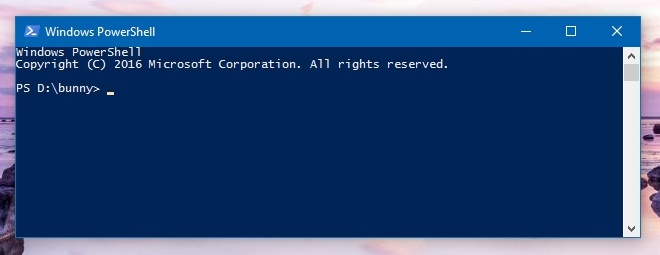
Sağ Tıklama İçerik Menüsü
Here Burada PowerShell penceresini aç’ı ’eklemek içinsağ tıklama bağlam menüsüne seçeneği bir PowerShell betiğini çalıştırmak zorunda. Çok zor değil ama basit bir şey arıyorsanız ilk çözümümüzü öneriyoruz.
Çalıştırmanız gereken betiğe denirStartPSFromWinExplorer ile aşağıdaki linkten indirebilirsiniz. Çalıştırmak için sisteminize Yönetici hesabı ile giriş yapın. PowerShell'i yönetici olarak açın. Ve senaryoyu çalıştırın;
StartPSFromWinExplorer.ps1
Sadece PowerShell'e betiğin yolunu vermeniz ve çalıştırmak için enter'a dokunmanız yeterlidir. Mesela koştuğum komut şuydu;
C:UsersFatimaDownloadsStartPSFromWinExplorerStartPSFromWinExplorer.ps1
PowerShell'in betiği çalıştırmasına izin ver.
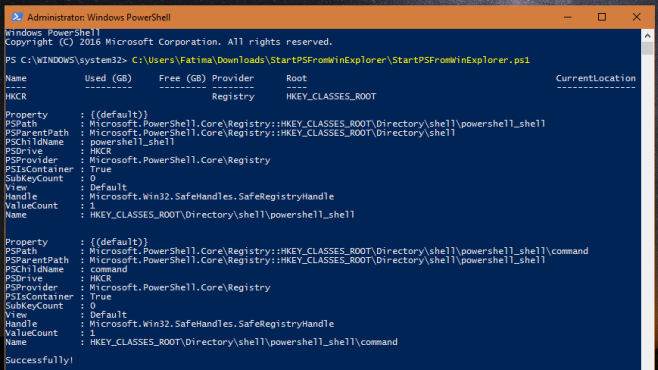
Başarıyla çalıştığında, sağ tıklayınklasörünün küçük resminde, içerik menüsünde this Bu Klasörde PowerShell’i Aç ’seçeneğini göreceksiniz. Benimki kayıt defteri aracılığıyla 'Open PowerShell Here' diyerek güncellendi. Aynı şeyi yapmak istiyorsanız, okumaya devam edin.
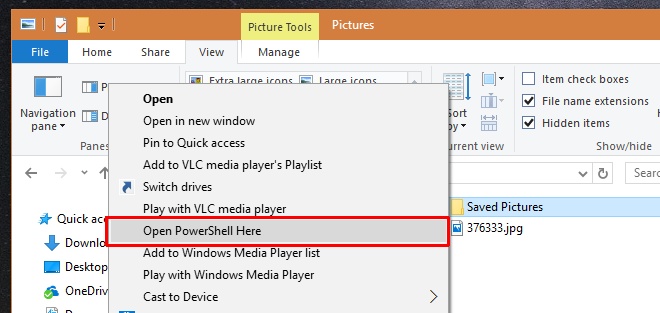
Windows Kayıt Defteri'ni açın ve
HKEY_CLASSES_ROOT> Directory>shell>powershell_shell>command
Bu klasördeki varsayılan tuşa çift tıklayın ve değeri ‘Open PowerShell Here’ ile değiştirin.
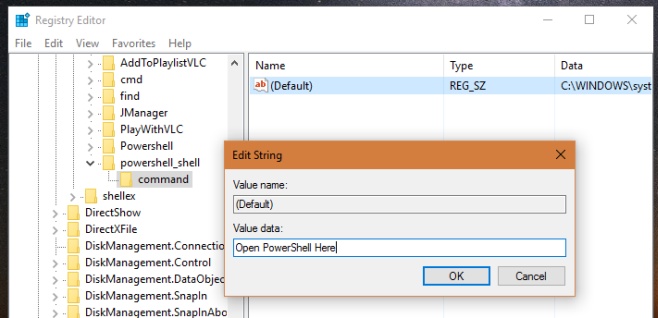
Tek gereken bu. Artık PowerShell'i içerik menüsünden belirli bir konumda açmak için bir klasörü sağ tıklayabilirsiniz.
StartPSFromWinExplorer'ı İndirin













Yorumlar